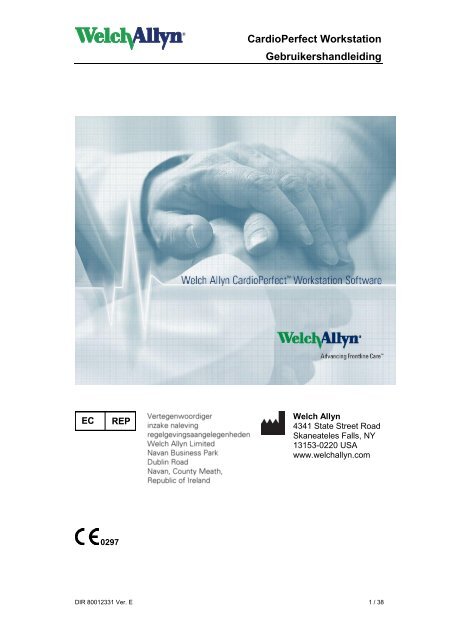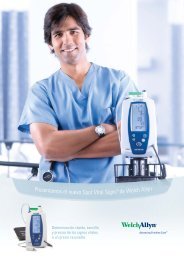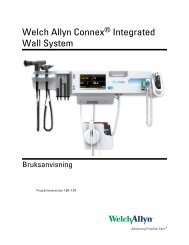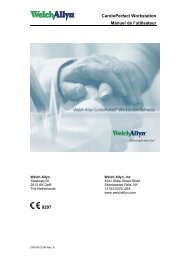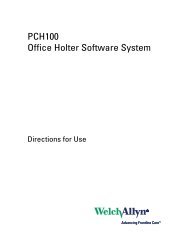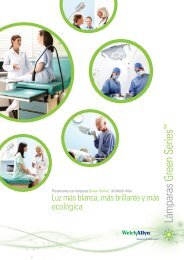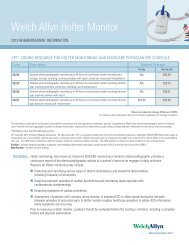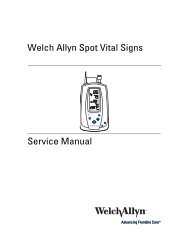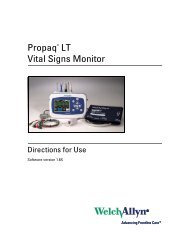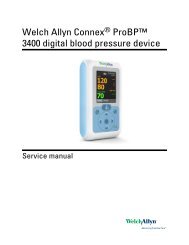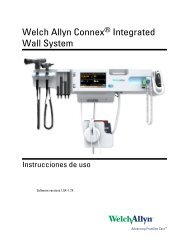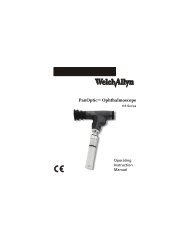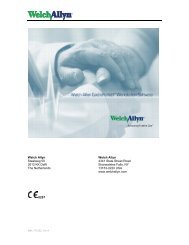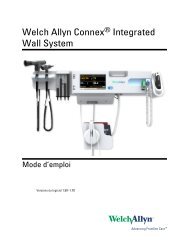Gebruikers Handleiding - Welch Allyn
Gebruikers Handleiding - Welch Allyn
Gebruikers Handleiding - Welch Allyn
You also want an ePaper? Increase the reach of your titles
YUMPU automatically turns print PDFs into web optimized ePapers that Google loves.
CardioPerfect Workstation<strong>Gebruikers</strong>handleiding<strong>Welch</strong> <strong>Allyn</strong>4341 State Street RoadSkaneateles Falls, NY13153-0220 USAwww.welchallyn.com0297DIR 80012331 Ver. E 1 / 38
CardioPerfect Workstation<strong>Gebruikers</strong>handleidingCopyright© Copyright 2013, <strong>Welch</strong> <strong>Allyn</strong>. Alle rechten voorbehouden. De koper van dit product magdeze publicatie kopiëren vanaf de door <strong>Welch</strong> <strong>Allyn</strong> geleverde media en intern verspreidenter ondersteuning van het beoogde gebruik van dit product, zoals beschreven in dezepublicatie. Het is niet toegestaan om zonder voorafgaande schriftelijke toestemming van<strong>Welch</strong> <strong>Allyn</strong> deze handleiding geheel of gedeeltelijk, in welke vorm dan ook, te vertalen,te reproduceren of te kopiëren. <strong>Welch</strong> <strong>Allyn</strong> is niet verantwoordelijk voor letsel of vooronrechtmatig of oneigenlijk gebruik van het product dat voortvloeit uit een verzuim hetproduct te gebruiken in overeenstemming met de voorschriften, voorzorgsmaatregelen,waarschuwingen of verklaringen inzake het bedoelde gebruik in deze handleiding. Kopiërenvan deze uitgave zonder toestemming kan niet alleen inbreuk maken op de auteursrechten,maar kan <strong>Welch</strong> <strong>Allyn</strong> ook belemmeren in het bieden van nauwkeurige en actuele informatieaan zowel gebruikers als operators.<strong>Welch</strong> <strong>Allyn</strong> ® , CardioPerfect ® Workstation en SpiroPerfect ® zijn gedeponeerde handelsmerkenvan <strong>Welch</strong> <strong>Allyn</strong>.Op de software in dit product rusten auteursrechten uit 2013 van <strong>Welch</strong> <strong>Allyn</strong>. Alle rechtenvoorbehouden. De software wordt beschermd door de wetgeving inzake auteursrechtenvan de Verenigde Staten en bepalingen van internationale verdragen die wereldwijd gelden.Ingevolge deze wetgeving is de licentiehouder gerechtigd om het exemplaar van de softwarete gebruiken dat op de oorspronkelijke distributiedrager wordt verstrekt. Het is verboden omde software te kopiëren, te decompileren, te disassembleren, te onderwerpen aan reverseengineeringof op een andere manier in een voor personen leesbare vorm om te zetten.Er wordt geen software of software-exemplaar aan u verkocht. Alle (eigendoms)rechtenblijven in handen van <strong>Welch</strong> <strong>Allyn</strong>.De informatie in deze handleiding kan zonder kennisgeving worden gewijzigd.Alle wijzigingen zullen voldoen aan de voorschriften voor de productie van medischeapparatuur.Verantwoordelijkheid van de gebruikerDit product is zo ontworpen dat het conform de beschrijving in deze handleiding en op debegeleidende labels en bijsluiters werkt als het wordt gemonteerd, bediend, onderhouden engerepareerd in overeenstemming met de verstrekte instructies. Als het product defect is, maghet niet worden gebruikt. Onderdelen die kapot, zichtbaar versleten, incompleet, vervormd ofvuil zijn of die ontbreken, moeten onmiddellijk worden vervangen. Als een reparatie ofvervanging noodzakelijk blijkt, kan hiervoor het beste een beroep worden gedaan op hetdichtstbijzijnde goedgekeurde servicecentrum. De gebruiker van dit product is volledigverantwoordelijk voor storingen die het gevolg zijn van onjuist gebruik, gebrekkig onderhoud,verkeerde reparaties, beschadigingen of wijzigingen door anderen dan <strong>Welch</strong> <strong>Allyn</strong> of hetbevoegd verklaarde servicepersoneel van deze onderneming.AccessoiresEr kan alleen aanspraak worden gemaakt op de garantie van <strong>Welch</strong> <strong>Allyn</strong> als u door <strong>Welch</strong><strong>Allyn</strong> goedgekeurde accessoires en vervangende onderdelen gebruikt.Let opHet gebruik van andere accessoires dan de door <strong>Welch</strong> <strong>Allyn</strong>aanbevolen producten kan de productprestaties nadeligbeïnvloeden.DIR 80012331 Ver. E 2 / 38
Garantie, Service en ReserveonderdelenGarantiebepalingenCardioPerfect Workstation<strong>Gebruikers</strong>handleidingAlle reparaties aan producten onder garantie dienen door <strong>Welch</strong> <strong>Allyn</strong> uitgevoerd ofgoedgekeurd te worden. Bij reparaties door onbevoegden vervalt de garantie. Bovendiendienen alle productreparaties, al dan niet onder garantie, uitsluitend door <strong>Welch</strong> <strong>Allyn</strong>gecertificeerd service personeel te worden uitgevoerd.Assistentie en onderdelenAls het product niet naar behoren functioneert of als er assistentie, service of reserveonderdelennodig zijn kunt u contact opnemen met het dichtstbijzijnde <strong>Welch</strong> <strong>Allyn</strong>Technisch Support Centrum.VS 1-800-535-6663 Canada 1-800-561-8797Latijns Amerika (+1) 305-669-9003 Zuid Afrika (+27) 11-777-7555Europees Call Center (+353) 46-90-67790 Australië (+61) 2-9638-3000Verenigd Koninkrijk (+44) 207-365-6780 Singapore (+65) 6419-8100Frankrijk (+33) 1-55-69-58-49 Japan (+81) 42-703-6084DuitslandNederland(+49) 695-098-5132(+31) 202-061-360ChinaZweden(+86) 21-6327-9631(+46) 85-853-65-51Voordat u contact opneemt met <strong>Welch</strong> <strong>Allyn</strong> is het raadzaam om te proberen om hetprobleem te reproduceren en om alle accessoires te controleren zodat u zeker weet datdeze het probleem niet veroorzaken.Indien u belt houdt dan de volgende informatie paraat: Productnaam en modelnummer en een complete beschrijving van het probleem. Het serienummer van uw product (indien van toepassing) De complete naam, het adres en telefoonnummer van uw bedrijf, u zelf of waar hetgekocht is. Voor reparaties die buiten de garantie vallen of voor het bestellen vanreserveonderdelen: een ordernummer (of credit kaartnummer). Voor het bestellen van onderdelen: het nummer (of de nummers) van de benodigdereserveonderdelen of onderdelen die vervangen dienen te worden.ReparatiesAls uw product gerepareerd moet worden, al dan niet onder garantie,kunt u hetdichtstbijzijnde <strong>Welch</strong> <strong>Allyn</strong> Technische Support Centrum bellen. Een vertegenwoordigerzal u assisteren met het vinden van het probleem en zal zijn uiterste best doen om hetprobleem op te lossen via de telefoon, om zo mogelijk onnodige terugzending te vermijden.Als retourzending niet vermeden kan worden, zal de vertegenwoordiger alle benodigdeinformatie verzamelen en een Return Material Authorization (RMA) nummer en het juisteretour adres doorgeven. Voordat iets retour gestuurd wordt dient u over een Return MaterialAuthorization (RMA) nummer te beschikken.Opmerking<strong>Welch</strong> <strong>Allyn</strong> accepteert geen geretourneerde productenzonder RMA (Return Material Authorization).InpakinstructiesAls u producten voor service terugstuurt worden de volgende inpakinstructies aanbevolen: Verwijder slangen, kabels, sensoren, stroomkabels, en accessoires (indien vantoepassing) vóór het inpakken, tenzij u vermoedt dat deze verband hebben met hetprobleem. Indien mogelijk gebruik het originele verpakkingsmateriaal Sluit een paklijst en het <strong>Welch</strong> <strong>Allyn</strong> Return Material Authorization (RMA) nummer bij.Het wordt aanbevolen om alle goederen te verzekeren. Claims bij verlies of beschadigingvan het product moeten geïnitieerd worden door de verzender.DIR 80012331 Ver. E 3 / 38
CardioPerfect Workstation<strong>Gebruikers</strong>handleidingBeperkte garantie<strong>Welch</strong> <strong>Allyn</strong>, Inc. garandeert dat het voor gebruik in combinatie met een computerbestemde <strong>Welch</strong> <strong>Allyn</strong> CardioPerfect Workstation (het product) dat u hebt aangeschaftvoldoet aan de op de labels vermelde specificaties van het product en dat er geen defectenof tekortkomingen qua materialen en vakmanschap zullen optreden binnen een jaar na dedatum van aankoop. Op de bij het product gebruikte accessoires rust een garantie van 90dagen na de datum van aankoop.Onder datum van aankoop wordt verstaan: 1) de datum zoals opgenomen in onzegegevens, als u het product rechtstreeks bij ons hebt aangeschaft, 2) de datum zoalsvermeld op de garantieregistratiekaart die we u vragen aan ons retour te sturen, of 3) als ude garantieregistratiekaart niet aan ons retour stuurt, 120 dagen na de in onze gegevensopgenomen datum van verkoop aan de wederverkoper bij wie u het product hebt gekocht.Onder deze garantie valt geen schade als gevolg van: 1) transporthandling, 2) gebruik ofonderhoud dat niet in overeenstemming is met de instructies op de labels, 3) aanpassing ofreparatie door iemand anders dan door <strong>Welch</strong> <strong>Allyn</strong> geautoriseerd servicepersoneel, en 4)onvoorzichtigheid.U draagt alle verantwoordelijkheid voor het gebruik van het product in combinatie methardware of software die niet voldoet aan de systeemvereisten zoals beschreven in deproductdocumentatie.Als een product of een accessoire defect blijkt en onder deze garantie valt, en vastgesteldis dat het defect het gevolg is van tekortkomingen in materialen, onderdelen ofvakmanschap, en de aanspraak op garantie is gedaan binnen de eerder genoemdegarantietermijn, zal <strong>Welch</strong> <strong>Allyn</strong> kosteloos het defecte product of accessoire naar eigenoordeel repareren of vervangen.Voordat u uw product ter reparatie retour stuurt naar het aangewezen servicecentrum van<strong>Welch</strong> <strong>Allyn</strong>, dient u van <strong>Welch</strong> <strong>Allyn</strong> een retourautorisatie te hebben verkregen.DEZE GARANTIE VERVANGT ALLE ANDERE UITDRUKKELIJKE OF IMPLICIETEGARANTIES, MET INBEGRIP VAN MAAR NIET BEPERKT TOT IMPLICIETEGARANTIES MET BETREKKING TOT DE VERKOOPBAARHEID EN GESCHIKTHEIDVOOR EEN BEPAALD DOEL. DE AANSPRAKELIJKHEID VAN WELCH ALLYN ONDERDEZE GARANTIE IS BEPERKT TOT HET REPAREREN OF VERVANGEN VANDEFECTE PRODUCTEN. WELCH ALLYN IS NIET AANSPRAKELIJK VOOR ENIGEINDIRECTE SCHADE OF GEVOLGSCHADE DIE WORDT VEROORZAAKT DOOR EENDEFECT PRODUCT DAT ONDER DE GARANTIE VALT.DIR 80012331 Ver. E 4 / 38
CardioPerfect Workstation<strong>Gebruikers</strong>handleidingInhoud1. AAN DE SLAG .................................................................................... 91.1 <strong>Welch</strong> <strong>Allyn</strong> CardioPerfect Workstation starten ............................................. 91.2 Inloggen op <strong>Welch</strong> <strong>Allyn</strong> CardioPerfect Workstation ..................................... 91.3 <strong>Welch</strong> <strong>Allyn</strong> CardioPerfect Workstation sluiten ............................................ 101.4 De <strong>Welch</strong> <strong>Allyn</strong> CardioPerfect Workstation-werkruimte ............................... 102. WERKEN MET PATIËNTEN ............................................................. 122.1 Patiëntadministratie .................................................................................... 122.2 De patiëntenkaart ....................................................................................... 122.3 Een nieuwe patiënt invoeren ....................................................................... 122.4 Een patiënt vinden ...................................................................................... 142.5 Een patiëntenkaart bewerken ..................................................................... 142.6 Een patiënt verwijderen .............................................................................. 153. WERKEN MET TESTEN ................................................................... 163.1 Testmodules ............................................................................................... 163.2 Een nieuwe test starten .............................................................................. 163.3 Een test zoeken .......................................................................................... 173.4 Een test bekijken ........................................................................................ 173.5 Een test verwijderen ................................................................................... 183.6 Een test opslaan op diskette ....................................................................... 183.7 Een test openen vanaf een andere locatie .................................................. 193.8 Een test gebruiken in andere MS Windows-software .................................. 203.9 Snelmenu’s ................................................................................................. 203.10 Functietoetsen ............................................................................................ 204. ZOEKPATRONEN ............................................................................ 224.1 Wat is een zoekpatroon? ............................................................................ 224.2 Een zoekpatroon Patiënten definiëren ........................................................ 224.3 Een Test Zoekpatroon definiëren ................................................................ 235. TESTEN AFDRUKKEN ..................................................................... 255.1 Een test afdrukken ...................................................................................... 255.2 De test bekijken voor het afdrukken ............................................................ 266. UW WACHTWOORD WIJZIGEN ...................................................... 276.1 Wanneer moet u een wachtwoord invullen? ................................................ 276.2 Wanneer moet u uw wachtwoord wijzigen? ................................................ 276.3 Uw wachtwoord wijzigen ............................................................................. 27DIR 80012331 Ver. E 5 / 38
CardioPerfect Workstation<strong>Gebruikers</strong>handleiding7. INSTELLINGEN ................................................................................ 287.1 <strong>Welch</strong> <strong>Allyn</strong> CardioPerfect aanpassen ........................................................ 287.2 File Link aanpassen .................................................................................... 307.3 Txt-bestanden aanpassen........................................................................... 318. TELEMEDICINE FUNCTIONALITEIT ............................................... 338.1 Inleiding ...................................................................................................... 338.2 Telemedicine gebruiken .............................................................................. 338.3 Probleemoplossing ..................................................................................... 35DIR 80012331 Ver. E 6 / 38
CardioPerfect Workstation<strong>Gebruikers</strong>handleidingWelkomWelkom bij <strong>Welch</strong> <strong>Allyn</strong> CardioPerfect Workstation.<strong>Welch</strong> <strong>Allyn</strong> CardioPerfect Workstation bestuurt de verschillende modules en regelt alleonderdelen, die niet tot een module behoren, zoals patiëntenbeheer en beveiliging. U kunthet ook gebruiken om naar patiënten of tests te zoeken, tests af te drukken en tests teimporteren of exporteren.De handleiding is bedoeld als introductie op het gebruik van <strong>Welch</strong> <strong>Allyn</strong> CardioPerfectWorkstation en helpt u werken met de meest belangrijke concepten, patiënten, tests,zoekpatronen en printprocedures. Voor meer specifieke informatie over een moduleraadpleegt u de desbetreffende handleiding.Zie de installatiehandleiding CardioPerfect Workstation van <strong>Welch</strong> <strong>Allyn</strong> voor informatieover de installatie en configuratie. Zie de onderhouds- en geavanceerde CardioPerfectWorkstation-installatiehandleiding van <strong>Welch</strong> <strong>Allyn</strong> voor uitgebreide informatie over hetonderhoud en de geavanceerde installatiemogelijkheden.BelangrijkZie de desbetreffende modulehandleiding voor een beschrijving van het beoogde gebruik,de indicaties en de contra-indicaties, aangezien deze handleidingen modulespecifiek zijn.DIR 80012331 Ver. E 7 / 38
CardioPerfect Workstation<strong>Gebruikers</strong>handleidingIn de handleiding gebruikte aanduidingenIn deze handleiding en alle overige handleidingen worden de volgende aanduidingengebruikt:Dialoogvensters:De namen van dialoogvensters en tabbladen worden vet weergegeven.Bij verwijzing naar selectievakjes in dialoogvensters, betekent de term “geselecteerd”dat een vinkje wordt weergegeven in het selectievakje en dat de optie in gebruik is.Bij verwijzing naar een bepaalde knop, instelling of menuoptie wordt de tekst vetweergegeven.Toetsenbord:Alle namen van toetsen worden in kapitale letters tussen haakjes getoond. Voorbeeld:de Control-toets wordt getoond als [CTRL].Combinaties van toetsen worden aangegeven met een plusteken (+) tussen de namenvan de toetsen. Voorbeeld: “Druk op [ALT]+[X]” betekent dat u de ALT-toets ingedruktmoet houden en tegelijkertijd de X-toets moet indrukken.Muis:De linkermuisknop wordt het meest gebruikt (tenzij u de muis anders hebt ingesteld).“Wijzen” betekent dat u het pijltje van de muis moet richten, zodat de punt van het pijltjevan de muis op het onderdeel rust dat u op het scherm wilt aanwijzen.“Klikken” betekent dat u de muisknop indrukt en dan onmiddellijk weer loslaat, terwijl ude muis beweegt. Deze handeling wordt altijd uitgevoerd met de linkermuisknop, tenzijanders is aangegeven.“Dubbelklikken” betekent dat u een onderdeel aanwijst en dan snel achter elkaar demuisknop twee maal indrukt en loslaat.“Slepen” betekent dat u iets aanwijst en dan de muisknop ingedrukt houdt, terwijl u demuis beweegt.Let opHet aanraakscherm van het <strong>Welch</strong> <strong>Allyn</strong> CardioPerfectWorkstation is niet geoptimaliseerd voor interactief gebruik meteen vinger. De bedieningselementen van degebruikersinterface hebben een formaat dat geschikt is voorgebruik met een muis of een stylus. U mag debedieningselementen niet met de vinger aanraken.Gebruik in Windows 8 geen thema met een hoog contrast.DIR 80012331 Ver. E 8 / 38
CardioPerfect Workstation<strong>Gebruikers</strong>handleiding1. Aan de slag1.1 <strong>Welch</strong> <strong>Allyn</strong> CardioPerfect Workstation startenOm <strong>Welch</strong> <strong>Allyn</strong> CardioPerfect Workstation te starten:1. Klik op de Start-knop in de Windows-taakbalk en kies Programma’s.2. Wijs de <strong>Welch</strong> <strong>Allyn</strong> programmagroep aan en klik op <strong>Welch</strong> <strong>Allyn</strong> CardioPerfect.1.2 Inloggen op <strong>Welch</strong> <strong>Allyn</strong> CardioPerfect WorkstationOpmerking: u hoeft deze stappen alleen te volgen als er een venster wordtweergegeven waarin u wordt gevraagd om de aanmeldgegevens in te voeren.1. Typ uw gebruikersnaam in het inlogvenster van <strong>Welch</strong> <strong>Allyn</strong> CardioPerfectWorkstation.2. Typ uw wachtwoord in.3. Klik op OK. <strong>Welch</strong> <strong>Allyn</strong> CardioPerfect Workstation wordt weergegeven.Opmerking: Bij gebruik van de Sitebeheertool selecteert u de Site-locatie. Als uw systeemis geconfigureerd om sites te gebruiken, selecteer dan uw site.DIR 80012331 Ver. E 9 / 38
CardioPerfect Workstation<strong>Gebruikers</strong>handleiding1.3 <strong>Welch</strong> <strong>Allyn</strong> CardioPerfect Workstation sluitenHet <strong>Welch</strong> <strong>Allyn</strong> CardioPerfect Workstation sluiten:• Klik in het Bestand-menu op Einde.1.4 De <strong>Welch</strong> <strong>Allyn</strong> CardioPerfect Workstation-werkruimteDit deel leidt u door de verschillende onderdelen van <strong>Welch</strong> <strong>Allyn</strong> CardioPerfectWorkstation. De structuur van de werkruimte is vergelijkbaar met de MicrosoftOfficeapplicaties.ZoekveldMenubalkWerkbalkTitelbalkWerkruimteSnelmenuStatusbalkTitelbalkMenubalkWerkbalkZoekveldWerkruimteDe titelbalk toont de naam van het programma. De titelbalk bevat vanlinks naar rechts drie knoppen waarmee u het Workstationvensterrespectievelijk kunt verkleinen, vergroten, sluiten.Elk menu in de menubalk bevat een aantal taken die u metWorkstation kunt uitvoeren. Soms zijn menu’s grijs gekleurd. Ditbetekent dat u op dat moment geen toegang hebt tot die functie,omdat deze niet beschikbaar is of omdat u niet gemachtigd bent omdeze te gebruiken.De werkbalk bevat knoppen die u gemakkelijk toegang geven tot demeest voorkomende taken in <strong>Welch</strong> <strong>Allyn</strong> CardioPerfect Workstationen knoppen voor alle beschikbare modules. De werkbalk ziet er iniedere module anders uit.Het zoekveld bevat een zoek- en weergavenfunctie, waarmee ugemakkelijk patiënten en tests kunt terugvinden. In het zoekveld kuntu een patiënt zoeken, zien welke tests voor die patiënt zijnopgenomen, en zien welk soort tests is opgenomen. U kunt ookzoekpatronen aanmaken, een makkelijke manier om informatie tevinden die u vaak nodig hebt.De werkruimte geeft tests en aan de test gerelateerde gegevensweer, zoals metingen en grafieken. Hier maakt u de eigenlijkeopnames en bekijkt en interpreteert u tests.DIR 80012331 Ver. E 10 / 38
CardioPerfect Workstation<strong>Gebruikers</strong>handleidingSnelmenuStatusbalkIn de werkruimte kunt u snelmenu’s gebruiken om toegang te krijgentot de meest gangbare taken. U kunt toegang krijgen tot deze takendoor met de rechtermuisknop in de werkruimte te klikken. Snelmenu’szijn contextgevoelig. Dit betekent dat de snelmenu’s alleen takenbevatten die op dat moment uitgevoerd kunnen worden.De statusbalk toont belangrijke informatie over de patiënt en de testdie momenteel zijn geselecteerd. Bijvoorbeeld: in de moduleSpirometrie worden de lengte en het gewicht van de patiëntweergegeven. Bovendien geeft de statusbalk de naam weer van degebruiker die momenteel ingelogd is op <strong>Welch</strong> <strong>Allyn</strong> CardioPerfect.DIR 80012331 Ver. E 11 / 38
CardioPerfect Workstation<strong>Gebruikers</strong>handleiding2. Werken met patiënten2.1 PatiëntadministratieMet <strong>Welch</strong> <strong>Allyn</strong> CardioPerfect Workstation houdt u eenvoudig uw patiëntenadministratiebij. U kunt verschillende soorten informatie bewaren, zoals de naam van de patiënt, hetpatiëntnummer, adresgegevens en medische gegevens die belangrijk zijn voor de testen.U kunt ook een anamnese van de patiënt bijhouden. Bij elk patiëntbezoek kunt u gegevensinvoeren die u voor toekomstig gebruik wilt bewaren.2.2 De patiëntenkaartDe patiëntenkaart is het belangrijkste middel om patiënten te beheren. Net als de papierenvariant bevat de digitale patiëntenkaart verschillende soorten informatie, zoals naam,polisnummer, adres en medische informatie.Voor iedere patiënt moet u een patiëntenkaart hebben. Anders kunt u geen tests voor dezepatiënt opnemen.Een patiëntkaart kan aan meerdere tests worden gekoppeld. Dit betekent dat u niet vooriedere test een nieuwe kaart hoeft aan te maken. Dus als een patiënt zowel een ECG alseen Spirometrische test nodig heeft, kunt u dezelfde patiëntenkaart gebruiken voor beidetests.2.3 Een nieuwe patiënt invoerenU moet eerst een record met patiëntgegevens aanmaken voordat u een test voor eenpatiënt kunt vastleggen. U doet dit door een nieuwe patiëntenkaart aan te maken.Om een nieuwe patiëntenkaart aan te maken:1. Wijs in het Bestand-menu Nieuw aan en klik op Patiënt. Er verschijnt een legepatiëntenkaart.2. In het tabblad Algemeen van de patiëntenkaart vult u het nummer, de naam, hetpolisnummer, het geslacht, de geboortedatum, het ras, het gewicht en de lengtevan de patiënt in. Het patiëntnummer is verplicht.DIR 80012331 Ver. E 12 / 38
CardioPerfect Workstation<strong>Gebruikers</strong>handleiding3. Voer op het tabblad Adres het adres en de contactgegevens van de patiënt in.4. Op het tabblad Anamnese{} kunt u informatie kwijt over de ziektegeschiedenis vande patiënt, bijvoorbeeld hoeveel beweging de patiënt krijgt. U kunt onder het vorigecommentaar verder typen en desgewenst nagaan of de patiënt bijvoorbeeld rooktof astma heeft. <strong>Welch</strong> <strong>Allyn</strong> CardioPerfect zet zelf een datum en tijd bij hetcommentaar.5. Klik op OK of druk op [ENTER] om de patiëntenkaart te bewaren.Tips voor het aanmaken van een nieuwe patiëntenkaart:• Geslacht, geboortedatum, ras, gewicht en lengte zijn niet verplicht. Toch is het aan tebevelen om deze gegevens wel in te vullen. Deze gegevens zijn van belang bij hetinterpreteren en voorspellen van testresultaten.DIR 80012331 Ver. E 13 / 38
CardioPerfect Workstation<strong>Gebruikers</strong>handleiding2.4 Een patiënt vindenAls een patiënt het ziekenhuis of uw praktijk al eerder heeft bezocht, heeft hij of zijwaarschijnlijk al een patiëntenkaart. Om dit te controleren, moet u de patiënt opzoeken inhet systeem.Zoek de patiënt in het zoekgedeelte. Dit is het linkergedeelte van het <strong>Welch</strong> <strong>Allyn</strong>CardioPerfect-scherm.ZoekveldGa-knopPatiëntenlijstTestlijstOm een patiënt te vinden:1. Klik in het zoekgedeelte op het tabblad Patiënten.2. Typ in het zoekveld (een deel van) de naam van de patiënt of het patiëntnummer.3. Klik op de knop Ga. De patiëntlijst met alle patiënten die aan uw zoekcriterium voldoenwordt weergegeven.4. Klik op de naam van de patiënt die u wilt selecteren. De testlijst wordt weergegevenmet alle tests die voor deze patiënt zijn opgenomen.2.5 Een patiëntenkaart bewerkenSoms wijzigt de informatie van een patiënt, bijvoorbeeld omdat de patiënt sinds zijn laatstebezoek verhuisd is. In dat geval moet u de patiëntenkaart aanpassen. Op die manier is deinformatie in het systeem altijd up-to-date.Om een patiëntenkaart te bewerken:1. Klik in de patiëntenlijst op de patiënt van wie u de kaart wilt aanpassen.2. Selecteer Patiëntenkaart in het menu Bewerken … of druk op [ALT]+[P]. Depatiëntenkaart van de geselecteerde patiënt wordt weergegeven.3. Bewerk de patiëntinformatie.4. Klik op OK om de wijzigingen op te slaan.DIR 80012331 Ver. E 14 / 38
CardioPerfect Workstation<strong>Gebruikers</strong>handleiding2.6 Een patiënt verwijderenU kunt een patiënt niet verwijderen uit <strong>Welch</strong> <strong>Allyn</strong> CardioPerfect Workstation.Als u een patiënt wilt verwijderen, bijvoorbeeld omdat u fout hebt gemaakt bij het aanmakenvan een nieuwe kaart, raadpleegt u de systeembeheerder.DIR 80012331 Ver. E 15 / 38
CardioPerfect Workstation<strong>Gebruikers</strong>handleiding3. Werken met testen3.1 TestmodulesAls u een patiëntenkaart hebt gecreëerd of een bestaande hebt geselecteerd, bent u klaarom een test voor de patiënt op te nemen. <strong>Welch</strong> <strong>Allyn</strong> CardioPerfect Workstation biedt u devolgende diagnostische tests aan:Rust-ECG’sInspannings-ECG’sSpirometrische testsAmbulante bloeddrukmetingen (ABP)Geregistreerde gegevens Mini Holter-gebeurtenis-ECG (Recollect)In <strong>Welch</strong> <strong>Allyn</strong> CardioPerfect Workstation heeft iedere test een eigen module met eigenmogelijkheden. Niet alle modules zijn vertegenwoordigd in één systeem: uw systeem kanbijvoorbeeld alleen de Rust ECG-module en de Inspannings-ECG-module bevatten en nietde Spiro Perfect of ABP Perfect-module.<strong>Welch</strong> <strong>Allyn</strong> CardioPerfect Workstation bevat ook functionaliteit die voor alle moduleshetzelfde is, zoals patiëntenbeheer of afdrukken. De instructies in dit hoofdstuk gelden vooralle modules. Zie de handleidingen die bij de diverse diagnosemodules horen voortestspecifieke informatie.3.2 Een nieuwe test startenVoordat u een nieuwe test kunt opnemen, moet u eerst informatie over de test invoeren,zoals de patiënt en het type test.Om een nieuwe test te starten:1. Selecteer de patiënt voor wie u een test wilt opnemen.2. Wijs in het Bestand-menu op Nieuw en kies de test die u wilt gebruiken. U kuntkiezen uit:Rust ECGInspannings-ECGSpirometrische testAmbulante BloeddruktestMini Holter event ECG-test3. Het dialoogvenster Nieuwe test wordt weergegeven. Het uiterlijk van het vensteris afhankelijk van de test die is gekozen.4. Vul in het dialoogvenster Nieuwe test de gewenste informatie in.5. Klik op de knop OK.DIR 80012331 Ver. E 16 / 38
Tips om een nieuwe test te starten:Om een nieuwe test te starten kunt u ook:• Op de desbetreffende knop op de werkbalk klikken.• Een sneltoetscombinatie op het toetsenbord gebruiken:BeginnenRust ECGInspannings-ECGSpirometrische testAmbulante BloeddruktestMini Holter event ECG-test3.3 Een test zoekenCardioPerfect WorkstationDruk op[SHIFT]+[CTRL]+[E][SHIFT]+[CTRL]+[X][SHIFT]+[CTRL]+[S][SHIFT]+[CTRL]+[B][SHIFT]+[CTRL]+[R]Als u een test hebt opgenomen, wordt deze opgeslagen in de database.Om een opgeslagen test te zoeken:<strong>Gebruikers</strong>handleiding1. Klik in het zoekgedeelte op het tabblad Patiënten. Selecteer de patiënt van wie u eentest wilt zoeken.2. De testen van de desbetreffende patiënt worden in de testlijst weergegeven.Tips voor het zoeken naar een test:• U kunt zoekpatronen gebruiken om uw zoekactie te specificeren. Met een zoekpatroonkunt u bijvoorbeeld zoeken naar nog niet bevestigde tests of tests die bij een bepaaldepersoon zijn afgenomen. Zie pagina 22 voor verdere instructies.3.4 Een test bekijkenAls een test is opgenomen en opgeslagen in de database kunt u de test te allen tijde bekijken.Om een test te bekijken:1. Selecteer de gewenste patiënt uit de patiëntlijst.2. Klik in de testlijst op de test die u wilt bekijken. De tests worden weergegeven metde opnamedatum en de opnametijd. Het pictogram voor de datum en de tijd geefthet testtype weer:Rust ECGInspannings-ECGSpirometrische testAmbulante BloeddruktestGeeft een ECG-opnamevan een Mini Holtergebeurtenisaan3. De module wordt automatisch geopend en de test wordt weergegeven in dewerkruimte.DIR 80012331 Ver. E 17 / 38
CardioPerfect Workstation<strong>Gebruikers</strong>handleiding3.5 Een test verwijderenAls u een test niet meer nodig hebt, kunt u deze verwijderen. U verwijdert alleen de test enniet de patiënt die aan de test is gekoppeld. De patiëntkaart blijft in de database staan.Belangrijk: als u een test hebt verwijderd, is dit onherroepelijk. De test wordt verwijderd uitde database. Controleer altijd of u de juiste test hebt geselecteerd en dat u deze echt wiltverwijderen.Om een test te verwijderen:1. Selecteer de test die u wilt verwijderen.2. Klik in het Wijzigen-menu op Verwijderen of druk op [CTRL]+[DEL]. Er verschijnt eenbericht waarin u wordt gevraagd of u de geselecteerde test echt wilt verwijderen.3. Klik op OK. De test is verwijderd.3.6 Een test opslaan op disketteU kunt een test opslaan op diskette, zodat u de test ook op een ander <strong>Welch</strong> <strong>Allyn</strong>CardioPerfect Workstation kunt bekijken, bijvoorbeeld om de test aan een collega te latenzien, die niet is verbonden met dezelfde database als u bent. Het plaatsen van een test opeen diskette of op een andere locatie op uw pc wordt exporteren genoemd.Om een test op diskette te zetten:1. Plaats desgewenst een verwijderbare schijf.2. Selecteer de test die u wilt exporteren.3. Klik in het Bestand-menu op Exporteren. Het dialoogvenster Exporteer naarbestand verschijnt.4. Geef aan of u alleen de huidige test wilt exporteren of alle tests van hetzelfde type.U kiest…Huidige testAlle testen vanhetzelfde typeHet volgende wordtgeëxporteerd…Alleen de geselecteerde testAlle testen van de geselecteerde patiëntdie van hetzelfde type zijn als de test die uhebt geselecteerd.Voorbeeld: wanneer u een ECG voormevr. Thompson selecteert worden alleECG's van mevrouw Thompsongeëxporteerd.DIR 80012331 Ver. E 18 / 38
CardioPerfect Workstation<strong>Gebruikers</strong>handleiding5. Kies de locatie waar u de tests naar wilt exporteren. Als u de test op een diskettewilt zetten, klikt u op de Bladeren-knop en kiest u de locatie van het diskettestation(A:\).6. Selecteer het bestandstype waarin u de test wilt exporteren.7. Klik op OK. Er verschijnt een bericht als het exporteren is voltooid.Tips voor het exporteren van tests:U hoeft een test niet noodzakelijkerwijs naar een diskette of een externe schijf teexporteren. U kunt de test ook naar een andere locatie op uw computer exporteren.TestnamenElke test heeft een unieke naam, zodat u een test altijd kunt terugvinden en een test nietgedupliceerd of overschreven kan worden. De structuur van de naamgeving is:• Testtype (ECG/SPIRO/XECG/ABP/Recollect)• Opnamedatum (JJJJMMDD)• Opnametijd (HHMMSS)• Naam van de patiëntVoorbeeld van een testnaam:ECG_20000501_100519_Thompson.mdw is een voorbeeld van een ECG welke isafgenomen op 1 mei 2000, om 10:05:19 bij patiënt Thompson.3.7 Een test openen vanaf een andere locatieU kunt een test openen vanaf andere locaties op uw pc, bijvoorbeeld vanaf een diskette. Ditwordt importeren genoemd.Om een test te importeren:1. Plaats desgewenst de verwijderbare schijf.2. Selecteer in het Bestand-menu de optie Importeren. Het dialoogvenster Openenwordt getoond.3. Selecteer in het dialoogvenster Open het bestandstype dat u wilt importeren.4. Blader met het veld Zoeken in: naar de locatie waar het te importeren bestand isopgeslagen.5. Selecteer het te importeren bestand.6. Klik op de knop Openen om de geselecteerde test te importeren. Er verschijnt eenbericht zodra het importproces is voltooid.DIR 80012331 Ver. E 19 / 38
CardioPerfect Workstation<strong>Gebruikers</strong>handleiding3.8 Een test gebruiken in andere MS Windows-softwareU kunt een test ook gebruiken in andere MS Windows-software. U kunt een afbeelding vande test bijvoorbeeld in MS Word plakken.Om een test te gebruiken in andere MS Windows-software:1. Selecteer de weergave die u wilt kopiëren.2. Klik met de rechtermuisknop op de testweergave en selecteer Kopiëren in hetkeuzemenu. U kunt nu de test in een andere MS Windows-toepassing plakken.3.9 Snelmenu’sIn Workstation kunt u snelmenu’s gebruiken. Deze menu’s zijn contextgevoelig. Ditbetekent dat de inhoud van het menu per scherm verschillend is.Een keuzemenu activerenHet keuzemenu verschijnt als u met de rechtermuisknop klikt op de desbetreffendewerkruimte (of een gedeelte van de werkruimte). Uit dit menu kiest u opties of functies dievan toepassing zijn op het (deel van het) scherm waarop u hebt geklikt. Als een optie actiefis, wordt het weergegeven met een vinkje voor de optie. Als u een keuze hebt gemaakt inhet snelmenu, verdwijnt het menu automatisch.3.10 FunctietoetsenNet als alle Windows-toepassingen is de module <strong>Welch</strong> <strong>Allyn</strong> CardioPerfect bedoeld voorbediening met de muis. Er zijn echter situaties waarin het gebruik van het toetsenbord tijdkan besparen. Een aantal functies binnen de module <strong>Welch</strong> <strong>Allyn</strong> CardioPerfectWorkstation kunnen daarom direct met het toetsenbord worden geselecteerd. Hieronderstaat een lijst met alle algemeen beschikbare sneltoetsen op het toetsenbord. Zie voor eenbeschrijving van meer modulespecifieke functietoetsen de desbetreffendemodulehandleiding:Algemene functiesToetsF1F2[ALT]+[C][ALT]+[X][ALT]+[T][ALT]+[H][ALT]+[A][ALT]+[V][ALT]+[M][CTRL]+[DEL][CTRL]+[P][CTRL]+[ALT]+[P]FunctieActiveert de helpfunctie van <strong>Welch</strong> <strong>Allyn</strong> CardioPerfect Workstation.Momenteel niet beschikbaar.Start een nieuwe opname of opent een lege patiëntenkaart als er geenmodule is geladen.Sluit de actieve module.Sluit het programma af.Opent het menu Gereedschap.Opent het menu Help.Opent het menu Aktie.Opent het menu Beeld.Opent het menu Post.Verwijdert de momenteel geselecteerde test.Drukt de momenteel geselecteerde test af.Drukt de geselecteerde formaten af.DIR 80012331 Ver. E 20 / 38
CardioPerfect Workstation<strong>Gebruikers</strong>handleidingPatiëntenkaartToets[ALT]+[P]FunctieOpent de patiëntenkaart van de geselecteerde patiënt. U kuntvervolgens de patiëntgegevens bewerken.[SHIFT]+[CTRL]+[P] Opent een lege patiëntenkaart. U kunt vervolgens een nieuwe patiëntaanmaken.TekstbewerkingToets[CTRL]+[X][CTRL]+[C][CTRL]+[V]PostToetsF5[SHIFT]+F6Test startenToetsSHIFT]+[CTRL]+[E]SHIFT]+[CTRL]+[X]SHIFT]+[CTRL]+[A]SHIFT]+[CTRL]+[S]SHIFT]+[CTRL]+[R]FunctieKnipt de geselecteerde tekst.Kopieert de geselecteerde tekst.Plakt de tekst.FunctieVerzenden en ontvangenVernieuwenFunctieStart nieuwe rust-ECG.Start nieuwe inspannings-ECG.Start nieuwe ambulante bloeddruktest.Start nieuwe spirometrietest.Start nieuwe ECG van Mini Holter-gebeurtenissen.DIR 80012331 Ver. E 21 / 38
CardioPerfect Workstation<strong>Gebruikers</strong>handleiding4. Zoekpatronen4.1 Wat is een zoekpatroon?Een zoekpatroon is een eenvoudige manier om informatie te vinden die u vaak nodig hebt.U kunt een zoekpatroon aanmaken met de zoekpatroonwizard.Er zijn diverse soorten zoekpatronen:PatiëntTestEen zoekpatroon om een bepaalde persoon of groep personen tevinden.Een zoekpatroon om een bepaalde test of groep tests te vinden.Voorbeelden van informatie die u vindt met zoekpatronen:• Aan het einde van de werkdag wilt u weten welke ECG’s nog niet bevestigd zijn.• Voor een statistisch rapport wilt u weten bij hoeveel mannelijke patiënten vanboven de 50 jaar het laatste half jaar een ECG is afgenomen.• Uit de 2000 patiënten die Jansen heten, wilt u mevrouw Jansen vinden metpolisnummer 395281-01.• Voor een financieel overzicht wilt u weten hoeveel inspannings-ECG’s zijnopgenomen op iedere locatie.4.2 Een zoekpatroon Patiënten definiërenAls u een zoekpatroon Patiënten wilt definiëren, moet u de wizard Patiënten Zoekpatroonstarten. De wizard leidt u stap-voor-stap door de definitie.Om een zoekpatroon Patiënten te definiëren:1. Klik in het Wijzigen-menu op Zoekpatronen. Het dialoogvenster Zoekpatronenaanmaken verschijnt.2. Klik in het dialoogvenster op de knop Nieuw en selecteer Patiënten Zoekpatroon.De wizard Patiënten Zoekpatroon wordt gestart.3. In de eerste stap van de wizard klikt u op de eigenschappen waarnaar u wiltzoeken en klikt u op Volgende.DIR 80012331 Ver. E 22 / 38
CardioPerfect Workstation<strong>Gebruikers</strong>handleiding4. In de volgende stappen specificeert u de gekozen eigenschappen en klikt u steedsop Volgende als u klaar bent.Als u kiest voor…NaamAlternatief nummerGeboortedatum / leeftijdGeslachtmoet u het volgende specificeren…de voor- of achternaam. Als u alleen een achternaaminvult, retourneert de zoekactie alle patiënten met dieachternaam.Als u beide namen invult, ziet u alleen de patiëntenmet die specifieke voor- en achternaam.het alternatieve nummer van de patiënt die u zoekt.een minimum of maximum leeftijd of een datumreeks.het geslacht van de patiënt die u wilt vinden.5. Geef bij de laatste stap van de wizard een naam op voor uw zoekpatroon. Dewizard toont al een logische naam, maar u kunt deze naar wens veranderen.6. Klik op Klaar. Het nieuwe zoekpatroon wordt weergegeven in het tabblad Zoeken.U kunt erop klikken om een zoekactie uit te voeren.Tips om een exacte geboortedatum of exacte leeftijd aan te geven:Om de exacte geboortedatum aan te geven, kiest u bij Tussen en En dezelfdedatum.Om op exacte leeftijd van een patiënt te zoeken, selecteert u hetzelfde jaartal in deTussen en En velden.4.3 Een Test Zoekpatroon definiërenNet zoals een zoekpatroon Patiënten definieert u een zoekpatroon Test met de wizardZoekpatronen aanmaken.Om een zoekpatroon Test te definiëren:1. Klik in het Wijzigen-menu op Zoekpatronen. Het dialoogvenster Zoekpatronenaanmaken verschijnt.2. Klik in het dialoogvenster op de knop Nieuw en selecteer Test Zoekpatroon. Dewizard Test Zoekpatroon wordt gestart.3. In de eerste stap van de wizard klikt u op het type test waarnaar u wilt zoeken enklikt u op Volgende.4. In de volgende stappen selecteert u eigenschappen en klikt u steeds op Volgendeals u klaar bent. U hoeft niet alle eigenschappen te selecteren.Als u kiest voor…OpnamedatumOpgenomen door…Onbevestigd / BevestigddoorVerwijzend(e)specialisme / artsHet zoekpatroon zoekt voor testen die…zijn opgenomen op een specifieke datumzijn opgenomen door een specifiek persoonzijn bevestigd door een specifiek persoon.zijn opgenomen voor een specifiek specialismeof een specifieke arts.DIR 80012331 Ver. E 23 / 38
CardioPerfect Workstation<strong>Gebruikers</strong>handleidingAanvragend(e)specialisme / artsBehandelend(e)specialisme / artsOpnamelocatiezijn opgenomen in opdracht van een specifiekspecialisme of een specifieke arts(alleen rust-ECG en inspannings-ECG).zijn opgenomen door een specifiekbehandelend specialisme of een specifiekebehandelende arts(alleen rust-ECG en inspannings-ECG).zijn opgenomen op een specifieke locatie5. In deze stap specificeert u de waarden voor de velden waarop u wenst te zoeken.Voor de waarde…OpnamedatumOpgenomen door…Onbevestigd / Bevestigd doorVerwijzend(e)specialisme / artsAanvragend(e) specialisme / artsBehandelend(e) specialisme /artsOpnamelocatieMoet u het volgende specificeren…Een specifieke datum (kies de datum) ofeen relatieve datum (bijvoorbeeldvandaag).Degene die de test heeft opgenomen.Als u wilt zoeken naar onbevestigde ofbevestigde tests.Als u wilt zoeken naar bevestigde tests,kunt u de naam van de persoon invoerendie de tests heeft bevestigd.Het specialisme of de naam van deverwijzende arts die is gekoppeld aan detest.Het specialisme of de naam van deaanvragende arts die is gekoppeld aan detest(alleen rust-ECG en inspannings-ECG).Het specialisme of de naam van debehandelende arts die is gekoppeld aande test(alleen rust-ECG en inspannings-ECG).De locatie waar de test is opgenomen.6. Geef bij de laatste stap van de wizard een naam op voor uw zoekpatroon en klik opde knop OK. De wizard stelt zelf al een logische naam voor, maar u kunt deze zelfwijzigen.7. Klik op Klaar. Het nieuwe zoekpatroon wordt weergegeven in het tabblad Zoeken.U kunt erop klikken om een zoekactie uit te voeren.Tips om een datumreeks aan te geven: Een relatieve datum heeft geen vaste startdatum. U kunt kiezen uit ‘vandaag’, ‘dezeweek’, ‘deze maand’ en ‘dit jaar’. Een absolute datumreeks heeft een vaste begin- en einddatum. Bijvoorbeeld van 1januari tot 18 februari. U moet de kalender gebruiken om deze data in te voeren.DIR 80012331 Ver. E 24 / 38
CardioPerfect Workstation<strong>Gebruikers</strong>handleiding5. Testen afdrukkenMet <strong>Welch</strong> <strong>Allyn</strong> CardioPerfect Workstation kun je tests afdrukken op normaal papier meteen reguliere inkjet- of laserprinter. U kunt kiezen uit een aantal formaten, waarin u deinformatie wilt afdrukken. Elk afdrukformaat bevat een kopregel waarin extra informatiestaat.U kunt ervoor kiezen om één weergave af te drukken of meerdere weergaven met éénmuisklik. De afdrukoptie voor meerdere weergaven is een handige optie als u vakerdezelfde set weergaven afdrukt. Om de functie Afdrukken geselecteerde formaten tekunnen gebruiken, moet u deze optie eerst configureren in de instellingen. Normaalgesproken wordt dit bij de installatie door de systeembeheerder gedaan.5.1 Een test afdrukkenOm af te drukken:1. Selecteer de patiënt.2. Selecteer de test die u wilt afdrukken uit de testlijst.Om één weergave af te drukken:1. Selecteer de weergave die u wilt afdrukken en pas de weergave indien gewenst aan.2. Klik op de knop Afdrukken in de werkbalk of kies Afdrukken uit het Bestand-menu.3. In het dialoogvenster Afdrukken wordt de huidige weergave getoond. Klik op OK om afte drukken.Om geselecteerde formaten af te drukken:1. Selecteer Afdrukken geselecteerde formaten in het menu Bestand. <strong>Welch</strong> <strong>Allyn</strong>CardioPerfect drukt de formaten af die zijn geselecteerd op het tabblad Afdrukken vande desbetreffende module-instellingen.De weergave wordt samen met de kopregel afgedrukt.PrintkopregelElke afgedrukte test bevat een kopregel met extra informatie over de test. De kopregelbevat:Patiëntgegevens: naam, patiëntnummer, geslacht, geboortedatum, lengte engewicht.Algemene gegevens: opnamedatum en -tijd, naam van de persoon die de test heeftopgenomen, naam van de verwijzende arts, naam van deaanvragende arts (alleen rust-ECG of inspannings-ECG), naamvan de behandeldende arts (alleen rust-ECG of inspannings-ECG),opnamelocatie en commentaar.DIR 80012331 Ver. E 25 / 38
5.2 De test bekijken voor het afdrukkenCardioPerfect Workstation<strong>Gebruikers</strong>handleidingDe functie Afdrukvoorbeeld toont hoe de test er op papier uit zal zien. In hetdialoogvenster Afdrukvoorbeeld kunt u de test op ware grootte of op paginabreedtebekijken, door de pagina’s van de test bladeren, de printerset-up veranderen en de testafdrukken.Om de test te bekijken voor het afdrukken:1. Klik in de taakbar op de knop Afdrukvoorbeeld. Het dialoogvenster Afdrukkenwordt weergegeven.2. Klik op de weergave die u wilt zien.3. Klik op OK. Het afdrukvoorbeeld wordt weergegeven.Om te bekijken...Klik op...De hele paginaDe knop PaginaDe test op paginabreedteDe knop BreedteDe test op ware grootte De knop 100%4. Klik op de knop Afdrukken om de test af te drukken of klik op de knop Sluiten omterug te gaan naar het hoofdvenster.DIR 80012331 Ver. E 26 / 38
CardioPerfect Workstation<strong>Gebruikers</strong>handleiding6. Uw wachtwoord wijzigen6.1 Wanneer moet u een wachtwoord invullen?U hoeft alleen een wachtwoord in te vullen als u een inlogvenster ziet bij het opstarten van<strong>Welch</strong> <strong>Allyn</strong> CardioPerfect Workstation. Het inlogvenster ziet er als volgt uit:6.2 Wanneer moet u uw wachtwoord wijzigen?U bepaalt doorgaans zelf hoe vaak u uw wachtwoord verandert. Er is echter een situatiewaarin u uw wachtwoord altijd moet wijzigen. Namelijk als de systeembeheerder uwaccount net heeft aangemaakt. Gewoonlijk is uw wachtwoord in dat geval gelijk aan uwinlognaam en daarom makkelijk te raden. In dat geval is het aan te bevelen om uwwachtwoord te wijzigen.6.3 Uw wachtwoord wijzigenOm uw wachtwoord te wijzigen:1. Klik in het Bestand-menu op Wachtwoord wijzigen…2. Vul uw oude wachtwoord in.3. Vul uw nieuwe wachtwoord in.4. Vul nogmaals uw nieuwe wachtwoord in ter controle.5. Klik op OK. Uw nieuwe wachtwoord wordt onmiddellijk geactiveerd.DIR 80012331 Ver. E 27 / 38
CardioPerfect Workstation<strong>Gebruikers</strong>handleiding7. Instellingen7.1 <strong>Welch</strong> <strong>Allyn</strong> CardioPerfect aanpassenUw systeembeheerder configureert de meeste instellingen in <strong>Welch</strong> <strong>Allyn</strong> CardioPerfect.Toch zijn er enkele onderdelen die u zelf kunt aanpassen.De instellingen die u zelf kunt wijzigen, vindt u in het dialoogvenster Instellingen(Algemeen) in het tabblad Algemeen.Om de Algemene instellingen te openen:1. Klik in het Bestand-menu op Instellingen. Het dialoogvenster Instellingen wordtgeopend.2. Klik in de navigatiebalk links op Algemeen.Algemene instellingen – tabblad AlgemeenGebruik het tabblad Algemeen om het raamwerk van <strong>Welch</strong> <strong>Allyn</strong> CardioPerfectWorkstation aan te passen. In dit tabblad kunt u de opnamelocatie, de standaardmodule –waarmee Workstation opstart – en de taal instellen. U kunt ook instellen hoe u depatiëntnamen wilt weergeven en of u automatisch patiëntnummers wilt laten aanmaken.LocatieNaam van de opnamelocatie. Wanneer u een locatienaam uitde lijst selecteert, wordt deze naam op elke opgenomen testafgedrukt. U kunt de opnamelocatie ook leeg laten.Standaard moduleTaalNaam weergaveTitelPatiëntnummerautomatischgenererenAlgemeneinstellingen –tabblad AfdrukkenAlgemeneinstellingen –tabblad PostDe module die <strong>Welch</strong> <strong>Allyn</strong> CardioPerfect Workstation start alsu zich aanmeldt bij het systeem. Als u een module uit de lijstselecteert, start <strong>Welch</strong> <strong>Allyn</strong> CardioPerfect Workstationautomatisch deze module wanneer u zich aanmeldt. Als u destandaardmodule leeg laat, start <strong>Welch</strong> <strong>Allyn</strong> CardioPerfectWorkstation met <strong>Welch</strong> <strong>Allyn</strong> CardioPerfect WorkstationFramework.De taal die wordt gebruikt door <strong>Welch</strong> <strong>Allyn</strong> CardioPerfectWorkstation. <strong>Welch</strong> <strong>Allyn</strong> CardioPerfect Workstation is voorzienvan een groot aantal talen. U kunt de taal tijdens het gebruikveranderen, zonder de software opnieuw te hoeven opstarten.De volgorde waarin de voor- en achternaam van de patiëntworden weergegeven.De volgorde waarin de titel en de naam van de patiënt wordenweergegeven. Bij selectie van Niet weergeven, worden er geentitels weergegeven.Bij selectie wordt er automatisch een nieuw patiëntnummergegenereerd nadat er een nieuwe patiëntenkaart isaangemaakt.Op het tabblad Afdrukken vult u de titel in die boven aan depapieren afdrukken verschijnt.Hier bepaalt u de instellingen voor het versturen vanelektronische post vanuit <strong>Welch</strong> <strong>Allyn</strong> CardioPerfectWorkstation.DIR 80012331 Ver. E 28 / 38
CardioPerfect Workstation<strong>Gebruikers</strong>handleidingServerMailserverTCP/IP Poort mailserverTCP/IP poort berichtenVerander instellingenvoor alle gebruikersAutomatischeondertekeningGebruik automatischeondertekeningOndertekeningGeluid afspelen bijinkomende postSpecificeer de serverinstellingen. Raadpleeg voor meerinformatie uw systeembeheerder.Geef hier de naam van de computer waarop het mail serverprogramma van <strong>Welch</strong> <strong>Allyn</strong> CardioPerfect Workstationdraait. In het geval dat u geen deel uitmaakt van eennetwerk, zal dit de naam van uw computer zijn.Geeft de TCP/IP-poort aan van het mailserverprogramma.Geeft de TCP/IP-poort aan die wordt gebruikt voor deberichten van het mailserverprogramma.Klik het selectievakje aan als de instellingen op allecomputers moeten worden toegepast.U kunt een handtekening gebruiken om automatisch teksttoe te voegen aan berichten die u verzendt. U kuntbijvoorbeeld een handtekening maken met uw naam, functieen telefoonnummer.Als u dit selectievakje aanklikt, verschijnt er onder iederberichtje dat u verstuurt een elektronische handtekening(bijvoorbeeld uw naam, bedrijfsnaam en telefoonnummer).Hier typt u de tekst die u in uw elektronische handtekeningwilt opnemen.Indien dit is geselecteerd klinkt een geluid wanneer ernieuwe berichten binnenkomen.Algemene instellingen - tabblad Post - Geavanceerde instellingenDeze opties worden gebruikt als u het werkstation hebt geïnstalleerd op een citrix-server ofeen andere omgeving voor meerdere gebruikers op één server, bijvoorbeeld door hetexterne bureaublad te gebruiken. Deze opties zijn alleen handig als het werkstation isgeconfigureerd als een host met een directe verbinding.TCP/IP-communicatieuitschakelenE-mailmappen periodiekvernieuwenVernieuwen om deMet deze optie kunt u de communicatie tussen hetwerkstation en de telemedicine-hosttoepassinguitschakelen. Als deze optie is geselecteerd, wordende e-mailmappen niet vernieuwd als u nieuwe e-mailontvangt. Bovendien worden de knoppen voorverzenden en ontvangen uitgeschakeld. U kunt dee-mailmappen vernieuwen met de knop voorvernieuwen op het werkstation of u kunt de optievoor periodiek vernieuwen inschakelen.Met deze optie kunt u het periodiek vernieuwen vande e-mailmappen in- of uitschakelen. Als de TCP/IPcommunicatieis uitgeschakeld, worden dee-mailmappen niet automatisch vernieuwd. Met dezeoptie kunt u het werkstation zo instellen dat dee-mailmappen met een bepaald interval moetenworden vernieuwd.Hier kunt u het interval opgeven waarmee hetwerkstation de e-mailmappen moet vernieuwen. Hetinterval moet in seconden worden opgegeven. Ukunt de waarde wijzigen door te klikken op het pijltjenaar boven om de waarde te verhogen of op hetpijltje naar beneden om de waarde te verlagen.DIR 80012331 Ver. E 29 / 38
CardioPerfect Workstation<strong>Gebruikers</strong>handleiding7.2 File Link aanpassenHet programma CardioPerfect File Link is een plug-in voor CardioPerfect Workstation. Klikop File Link > Help voor meer informatie.Het venster File Link Voorkeuren biedt de mogelijkheid om voorkeuren te configureren. Klikop de menuoptie Voorkeuren op het tabblad File Link om voorkeuren in te stellen.Selecteer het Bestandstype en Beeldtype. Het pad en het bestandsnaampatroon kunnennaar wens worden ingesteld.Let erop dat uw medische-dossiersysteem mogelijk vereist dat deze op een specifieke wijzezijn geconfigureerd. Raadpleeg uw EMR-dealer alvorens wijzigingen door te voeren.De selectievakjes rechtsonder in het scherm Voorkeuren bepalen wanneeroutputbestanden automatisch worden gegenereerd, evenals het type output.Bestandstypen zijn:Afbeelding(TIF of PDF)XMLTFLBeeldbestanden hebben de extensie TIF of PDF. Ze kunnenworden bekeken met elke beeldviewer die compatibel is methet type beeldbestand.Bestanden met de extensie XML bevatten patiëntinformatieen testresultaten die naar een EMR kunnen wordengeïmporteerd.Op bestanden met de extensie TFL kunt u dubbelklikken omde gewenste test in CardioPerfect Workstation te openen.DIR 80012331 Ver. E 30 / 38
CardioPerfect Workstation<strong>Gebruikers</strong>handleidingAls u een bestandstype hebt geselecteerd, klikt u op de knop Huidige test opslaan ingeselecteerde bestandsformaten op het tabblad File Link om het standaard bestandstypevan de actieve test aan te maken.7.3 Txt-bestanden aanpassenU kunt de verklaringen naar wens aanpassen die worden gebruikt door de interpretatieeditor(en commentaareditor, alleen spirometrie).Om de standaardcommentaren aan te passen:1. Dit bestand bevindt zich standaard in \modules\resources\*.txt. Gebruik Kladblok (Notepad) om het bestand te openen:Opmerking: wanneer uw systeem is geconfigureerd om sites te gebruiken heeft desysteembeheerder mogelijk een andere locatie voor deze bestanden gekozen.Module:Rust ECGInspannings-ECGSpirometrische testAmbulante BloeddruktestBestandsnaam:ecg.txtxecg.txtspiro.txtabp.txtMini Holter Event ECG2. Bewerk de commentaren naar wens.recollect.txtDIR 80012331 Ver. E 31 / 38
CardioPerfect Workstation<strong>Gebruikers</strong>handleidingOm een bestand in Kladblok te openen:1. Open de Windows Verkenner.2. Zoek naar de locatie van het bestand.3. Klik met de rechtermuisknop op het bestand.4. Klik in het snelmenu op Openen met…5. Selecteer Kladblok uit de lijst.6. Klik op OK. Het bestand wordt geopend in Kladblok.De standaardcommentaren zijn gegroepeerd in categorieën. Commentaren springen éénpositie in en staan onder de categorie waarbij ze horen.Om een nieuwe categorie aan te maken:1. Typ de naam van de nieuwe categorie op de eerste positie van een nieuwe regel.2. Typ de commentaren die u wilt toevoegen op nieuwe regels onder de nieuwe categorie.Let erop dat ieder commentaar één positie inspringt ten opzichte van de categorie.DIR 80012331 Ver. E 32 / 38
8. Telemedicine functionaliteit8.1 InleidingCardioPerfect Workstation<strong>Gebruikers</strong>handleidingTelemedicine is een optionele aanvulling op <strong>Welch</strong> <strong>Allyn</strong> CardioPerfect Workstation. DeTelemedicine-functie kan niet worden geactiveerd zonder een geldige releasecode.Met Telemedicine is het mogelijk om tests en interpretaties naar vooraf gedefinieerdecontactpersonen te sturen en tests en interpretaties te ontvangen. Hierdoor kunt u uwexpertise delen en om second opinions vragen aan collega’s. Maar de functionaliteit kanook worden gebruikt voor administratieve doeleinden.Telemedicine biedt u de keuze uit twee soorten communicatie. U kunt e-mailberichtenversturen en ontvangen met de e-mailfaciliteit of direct communiceren met een TCP/IPverbinding. In beide gevallen moet u beschikking hebben over internet of een anderTCP/IP-netwerk dat geschikt is voor dataverkeer. Het is mogelijk om een combinatie vanzowel e-mail als TCP/IP-verbinding te gebruiken.Telemedicine is, net als <strong>Welch</strong> <strong>Allyn</strong> CardioPerfect, ontwikkeld voor het gebruik in eenclient/serveromgeving. Dit betekent dat Telemedicine niet alleen gebruikt kan worden opeen stand-alone computer met een modem, maar ook in een netwerk van meerdere clientcomputers, een MSSQL databaseserver en een Telemedicine mailserver, diesamenwerken in een LAN-netwerk.Zie de CPWS-onderhouds- en geavanceerde installatiehandleiding voor informatie overinstallatie en configuratie.8.2 Telemedicine gebruikenTelemedicine gebruiken met e-mailAls u Telemedicine gebruikt met de e-mailfaciliteit, zullen de tests worden verzonden als e-mailbijlage naar een vooraf ingesteld e-mailadres.De tests die u verzendt, worden in de postbus van de ontvanger geplaatst bij zijn ISP(Internet Service Provider), totdat de ontvanger de testen ophaalt in zijn versie van <strong>Welch</strong><strong>Allyn</strong> CardioPerfect.Tests verzenden via de e-mailfunctie van Telemedicine is even eenvoudig als een e-mailversturen vanuit uw mailprogramma.Om één of meerdere tests te verzenden:• Selecteer de eerste test die u wilt verzenden en klik op de knop Verzenden.• Workstation vraagt nu om een contactpersoon te selecteren. Selecteer de juistecontactpersoon en klik op OK.• De test wordt in Postvak Uit van Workstation geplaatst.• Herhaal stap 1 en 2 voor alle tests die u wilt versturen. Als alle tests in Postvak Uitstaan, klikt u op de knop Verzenden/Ontvangen. U verzendt nu alle testen en haalttegelijkertijd de tests op die aan u zijn verzonden.De ontvanger zal deze tests krijgen zodra er is verzonden/ontvangen op deontvangende computer.Als u de tests hebt verzonden en ontvangen, verschijnt er een bericht met het aantalsuccesvol verzonden en ontvangen berichten. Als er iets fout is gegaan, staat dit ook in hetbericht. In dat geval ziet u een foutmelding. U vindt een overzicht van deze foutmeldingenop pagina 35.DIR 80012331 Ver. E 33 / 38
Om tests te ontvangen en te bekijken:CardioPerfect Workstation<strong>Gebruikers</strong>handleiding• Klik op de knop Verzenden/Ontvangen om de tests op te halen die aan u zijnverzonden.• Als de patiënt van de ontvangen test al een patiëntenkaart in de database heeft staan,zal het programma dit herkennen en de test direct in Postvak In plaatsen. Als depatiënt niet bekend is, wordt de test in de map Onbewerkte boodschappen geplaatst.• Dubbelklik in de map Onbewerkte boodschappen op een test. Het dialoogvensterPatiënt oplossen verschijnt (zie figuur). Klik op de knop Nieuwe kaart... om eennieuwe patiëntenkaart voor deze patiënt aan te maken of zoek naar de juiste patiënt (opde manier waarop u normaal naar een patiënt zoekt in de patiëntenlijst). Selecteer depatiënt waaraan u de test wilt toewijzen en klik op Toewijzen.• Als de test is toegewezen aan een patiënt of er een nieuwe patiëntenkaart isaangemaakt, wordt de test in Postvak In geplaatst. (Als de test in Postvak In staat, isde test ook toegevoegd aan de database van dit werkstation.)• Open de test in Postvak In, bekijk de test of voeg uw interpretatie of commentaar toe(zie modulespecifieke handleidingen) en klik op Beantwoorden. De test wordt inPostvak Uit geplaatst. (U hoeft geen contactpersoon te kiezen, het programmagebruikt automatisch het e-mailadres van de oorspronkelijke afzender.)• U kunt de test ook doorsturen naar een andere (vooraf gedefinieerde) contactpersoon.Klik hiervoor op Doorsturen en kies een contactpersoon. De test wordt in Postvak Uitgeplaatst.• Klik op Verzenden/Ontvangen om de tests te verzenden die in Postvak Uit staan.•Telemedicine gebruiken met een Direct SocketverbindingAls u de Direct Socketverbinding gebruikt, worden de tests niet als bijlage bij een e-mailverzonden (een e-mailadres is niet nodig). In plaats daarvan stuurt u (als client) de testsdirect naar de ontvanger (host). Hiervoor moet de computer van de ontvanger (host) aanstaan en klaar zijn om tests te ontvangen op het moment dat u de test(s) verstuurt.• De procedure om een test te versturen is gelijk aan de manier waarop u een e-mailverstuurt. De test wordt echter niet eerst naar de Internet Service Provider van deontvanger gestuurd, maar direct in Postvak In of Onbewerkte boodschappen geplaatst.• Als de test is bewerkt, klikt de host op Beantwoorden om de tests in Postvak Uit teplaatsen. Hij hoeft niet op Verzenden/Ontvangen te klikken.• De client kan nu de test direct uit Postvak Uit van de host halen. Op het moment datde client op Verzenden/Ontvangen klikt, controleert het programma of er nieuwe ofbewerkte tests bij de host klaar staan. Het programma bepaalt automatisch welke testsvoor de client bestemd zijn.DIR 80012331 Ver. E 34 / 38
CardioPerfect Workstation<strong>Gebruikers</strong>handleiding8.3 ProbleemoplossingBij het gebruik van Telemedicine kunt u de volgende fouten en foutmeldingen tegenkomen:Er is geen mailserver actief:Start de mailserver (raadpleeg hiervoor het hoofdstuk Telemedicine in de installatie- enconfiguratiehandleiding).<strong>Welch</strong> <strong>Allyn</strong> CardioPerfect mailserver kan niet worden opgestart:De mailserver kan slechts één keer per pc worden gestart. Als de mailserver al draait, danzult u de bovenstaande foutmelding krijgen als u het programma CcMailServer.exe probeertte starten. Controleer de Windows Taakmanager om te controleren dat er geen versie vande mailserver draait. Als er geen andere versie van de mailserver draait en de server nietwil opstarten, dan is het mogelijk dat de standaard TCP/IP-poorten die de mailservergebruikt, al door een andere applicatie of een ander proces worden gebruikt. Probeer deTCP/IP-poorten te wijzigen bij zowel <strong>Welch</strong> <strong>Allyn</strong> CardioPerfect Workstation als het CCMailserver-configuratiehulpprogramma. Nadat de poortinstellingen zijn gewijzigd, moetenzowel <strong>Welch</strong> <strong>Allyn</strong> CardioPerfect Workstation als de mailserver opnieuw worden opgestart.Bekijk als u andere TCP/IP-poorten selecteert het bestand "Services" in de mapWindows\System32\drivers\etc (Windows XP) of in de map Winnt\System32\drivers\etc(Windows 2000).Workstation sluit niet goed af:Workstation wacht waarschijnlijk op een time-out om de mailserver te raadplegen om deregistratie op te heffen. Controleer of de mailserver draait.Incorrecte versie van de database:Start het set-upprogramma op de computer waarop de MSDE of MSSQL databaseserverdraait. Hiermee upgrade u de ccdb-database naar de juiste versie.Winsock-fouten of time-outs op het LAN-netwerk:Zorg ervoor dat Microsoft WinSock Proxy Clients is geïnstalleerd en dat een proxy client istoegestaan, als het LAN-netwerk een proxyserver gebruikt.Raadpleeg voor overige foutmeldingen de onderstaande tabel:Foutmelding: Omschrijving100 Onbekende foutActie: probeer het nogmaals. Neem contact op met Support als hetprobleem zich blijft voordoen.101 Er is een time-out opgetreden toen er contact werd gemaakt met deSMTP-server.Actie: probeer het later nogmaals, de SMTP-server kan plat liggen.Blijft het probleem bestaan, controleer dan de spelling van de SMTPservermet behulp van de CC Mailserver Configuratie Tool. Controleerbovendien of het netwerk goed functioneert.102 Er is een time-out opgetreden bij het verzenden van e-mail.Actie: probeer het later nogmaals.Als het probleem blijft bestaan, neemt u contact op met uw InternetService Provider (ISP).Als u een inspannings-ECG probeert te verzenden, kan de bijlage bij hete-mailbericht te groot zijn. Vraag uw ISP of er beperkingen aan debestandsgrootte zijn.103 Niet-specifieke SMTP-fout.Actie: controleer de foutmelding in het mail event logbestand. Hier vindtu de tekst die door de SMTP-server is verstuurdDIR 80012331 Ver. E 35 / 38
CardioPerfect Workstation<strong>Gebruikers</strong>handleidingFoutmelding: Omschrijving104 Er is een time-out opgetreden bij het verbinden met de POP-server.Actie: probeer het later nogmaals, de POP-server kan plat liggenBlijft het probleem bestaan, controleer dan de spelling van de POPservermet behulp van het programma CC Mailserver Configuratie.Controleer bovendien of het netwerk goed functioneert.105 Er is een time-out opgetreden bij het binnenhalen van de e-mail.Actie: probeer het later nogmaals.Raadpleeg uw ISP als het probleem zich blijft voordoen.106 Niet-specifieke POP-fout.Actie: controleer de foutmelding in het mailevent logbestand. Hier vindtu de tekst die door de POP-server is verstuurd.107 Er is een e-mail ontvangen die is verstuurd door een onbekendecontactpersoon. Er is een weigeringmail naar de verzender verstuurd.Actie: indien gewenst kunt u de contactpersoon toevoegen met deAdministrator tool.108 Er is een ongeldige e-mail ontvangen. Het bericht is corrupt of kan nietworden gelezen. Er is een weigeringmail naar de verzender gestuurd.Actie: probeert u het nogmaals. Neem contact op met Support als hetprobleem zich blijft voordoen.109 Er is een interpretatie ontvangen, maar de corresponderende testontbreekt. Er is een weigeringmail naar de verzender verstuurd.Actie: de test is waarschijnlijk per ongeluk verwijderd. Vraag deverzender om de test eerst te verzenden.110 Er is een mailbericht ontvangen dat is verzonden door een bekendepersoon, maar het wachtwoord is onjuist. Er is een weigeringmail naarde verzender verstuurd.Actie: wijzig het wachtwoord van de contactpersoon of laat decontactpersoon zijn wachtwoord wijzigen.111 Er is een time-out opgetreden tijdens het verbinden met een hostcomputer.Actie: probeer het later nogmaals, de host computer kan plat liggen.Als het probleem zich blijft voordoen, controleert u het contactadres vande host met de Administrator Tool. Controleer bovendien of het netwerkgoed functioneert.112 Het contact/de host kon de e-mail niet ontvangen of er is een time-outopgetreden, terwijl er op reactie van de host werd gewacht.Actie: controleer of de lokale gebruikersaccount schrijfrechten heeft inde tijdelijke directory die is opgegeven in het CC MailServerconfiguratiehulpprogramma.Controleer of er genoeg harde-schijfruimteis om tijdelijk mailberichten op te slaan. Controleer of de databaseservergenoeg schijfruimte heeft om uit te breiden.113 Het contact/de host kon de e-mail niet ontvangen of er is een time-outopgetreden, terwijl er op reactie van de host werd gewacht.Actie: zie foutmelding 112.114 De Direct Socket heeft een onbekend commando of een foutontvangen.De host en client gebruiken waarschijnlijk verschillende softwareversies.Of: de verbinding is verbroken door de host. De host is plat gegaangedurende de verbindingActie: zie foutmelding 111.DIR 80012331 Ver. E 36 / 38
CardioPerfect Workstation<strong>Gebruikers</strong>handleidingIndexAanmakennieuwe patiënt ................................... 12Absoluut datumbereik ........................... 24Afdrukvoorbeeld ................................... 26Algemene instellingentabblad Afdrukken ............................. 28tabblad Algemeen ............................. 28tabblad Post ...................................... 28tabblad Post, GeavanceerdeInstellingen .................................... 29Alternatief nummer ............................... 23Ambulante bloeddrukmeting ................. 16Anamnesetabblad ................................. 13Arts ....................................................... 23Bekijkentest .................................................... 17Bewerkenpatiëntenkaart ................................... 14Bladeren-knop ...................................... 19Commentaar ......................................... 13Datumbereikabsoluut ............................................ 24relatief ............................................... 24Definiërenpatiëntenzoekpatroon ....................... 22testzoekpatroon ................................ 23Direct Socketverbinding........................ 34Eén weergave afdrukken ...................... 25E-mail.................................................... 33Exporterenalle tests ............................................ 18huidige test ........................................ 18test .................................................... 18Exporteren naar bestand ...................... 18Foutmeldingen ...................................... 35Geselecteerde formaten afdrukken ...... 25Geslacht ............................................... 23Huidige testexporteren ......................................... 18Importerentest .................................................... 19Inloggen .................................................. 9Inspannings-ECG ................................. 16Interpreteren ......................................... 13Klembordtest kopiëren naar ............................. 20Knop Ga ............................................... 14Locatie ............................................ 28, 29test openen vanaf andere ................. 19Makennieuwe test ........................................ 16patiëntenzoekpatroon ....................... 22Menu Bewerken .................................... 14Menubalk .............................................. 10Mini Holter-gebeurtenis-ECG ............... 16Naam .................................................... 23Naam weergave ................................... 28Naamgevingsconventie ........................ 19Nieuwe patiëntaanmaken ......................................... 12Nieuwe test maken ............................... 16Nieuwe test starten ............................... 16Onbevestigd/bevestigd door ................ 23Openentest vanaf andere locatie .................. 19Opgenomen door ................................. 23Opnamedatum ................................ 19, 23Opnametijd ........................................... 19Opzoekenpatiënt ............................................... 14Patiëntnieuwe aanmaken ............................. 12opzoeken .......................................... 14zoekpatroon ...................................... 22Patiënt oplossendialoogvenster .................................. 34Patiënt verwijderen ............................... 15Patiënt zoeken ...................................... 14Patiëntenkaart ...................................... 12Patiëntenkaart bewerken ..................... 14Patiëntenzoekpatroondefiniëren .......................................... 22Patiëntgegevens ................................... 12Patiëntinformatiewijziging ............................................ 14Patiëntnummer ..................................... 12Polisnummer ........................................ 12Printkopregel ........................................ 25Relatief datumbereik ............................ 24Rust-ECG ............................................. 16Snelmenu ............................................. 11Sneltoetsen .......................................... 20Spirometrie ........................................... 16Standaardmodule ........................... 28, 29Startennieuwe test ........................................ 16Workstation ......................................... 9Statusbalk ............................................. 11StoppenWorkstation ....................................... 10Telemedicine ........................................ 33Testimporteren ......................................... 19kopiëren ............................................ 20nieuwe starten .................................. 16openen vanaf andere locatie ............ 19Test afdrukken ...................................... 25Test bekijken ........................................ 17Test exporteren .................................... 18Test verwijderen ................................... 18Test zoeken .......................................... 17Testinterpretatie ................................... 13DIR 80012331 Ver. E 37 / 38
CardioPerfect Workstation<strong>Gebruikers</strong>handleidingTestmodules ......................................... 16Testnamen ............................................ 19Testtype ................................................ 19Testzoekpatroon ................................... 23Titelbalk ................................................ 10Verwijderenpatiënt ............................................... 15test .................................................... 18Verwijzend specialisme ........................ 23Verwijzende arts ................................... 23Verzenden en ontvangen ..................... 33Vindentest .................................................... 17Voorspellen ........................................... 13Wachtwoord .......................................... 27Werkbalk ............................................... 10Werkruimte ........................................... 10Wijzigenwachtwoord ....................................... 27Wijzigingpatiëntinformatie ............................... 14Workstationinloggen .............................................. 9venster .............................................. 10Workstation aanpassen ........................ 28Workstation starten ................................ 9Workstation stoppen............................. 10Zoekenpatiënt ............................................... 14test .................................................... 17Zoekgedeelte ........................................ 14ZoekpatronenTest ................................................... 23Zoekpatroon ......................................... 22patiënt ............................................... 22test .............................................. 22, 23Zoekpatroonwizard ............................... 22Zoekveld ............................................... 10DIR 80012331 Ver. E 38 / 38